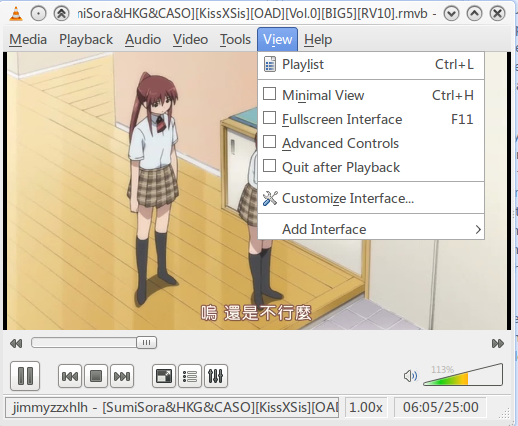VLC:修订间差异
来自Ubuntu中文
跳到导航跳到搜索
无编辑摘要 |
Yexiaoxing(留言 | 贡献) 小 已恢复1.202.32.21(对话)的编辑至Qiii2006的最后一个修订版本 |
||
| (未显示2个用户的2个中间版本) | |||
| 第52行: | 第52行: | ||
[[Image:Vlcgnome.png]] | [[Image:Vlcgnome.png]] | ||
==高清视频硬件加速(硬解)== | |||
先参考[[:Category:硬件|硬件]]安装驱动,随后 工具-首选项-输入与编解码器-使用GPU加速,实际效果很糟糕,不如[[MPlayer]]的硬解码。 | |||
==格式支持== | ==格式支持== | ||
*VLC使用FFmpeg,但支持的多媒体格式略多于FFmpeg。 | * VLC使用FFmpeg,但支持的多媒体格式略多于FFmpeg。 | ||
* | * VLC对多数rm/rmvb支持有限,拖动时间会出现屏幕花掉,随后会恢复。 | ||
==外部链接== | ==外部链接== | ||
2013年3月23日 (六) 16:11的最新版本
VLC 多媒体播放器是世界上用户数目第三的的多媒体播放软件。使用Qt4图形库(0.8.6之前的版本使用wxWidgets)。
安装
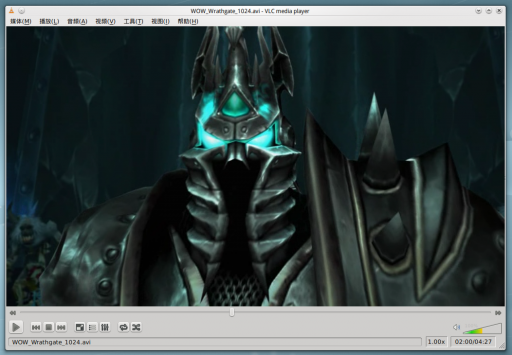
sudo apt-get install vlc
中文界面
如果你的环境是zh_CN.Utf8的话,VLC会自动显示中文菜单。
音频和视频效果
Tools(工具)中找到Effects and Filter(?特效和过滤)——快捷键Ctrl + E
改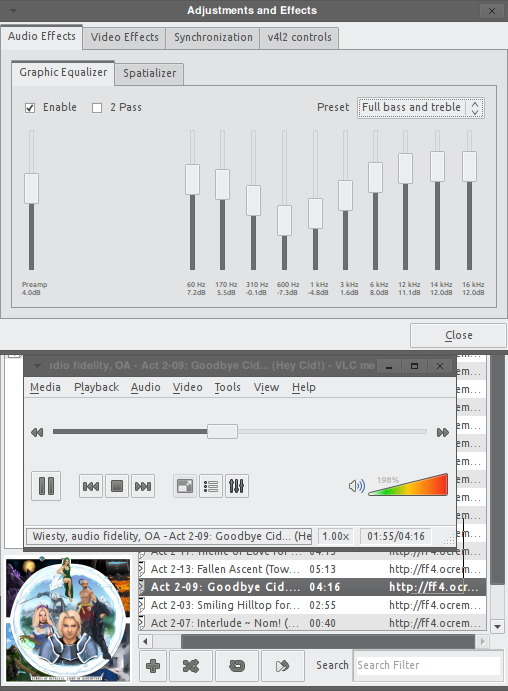
字幕相关
字幕问题有三种:1:一堆方块。2:一堆问号和少量乱字符。3:完全空白。
- VLC默认支持的字幕内码为utf-8,网上的.srt字幕可能是GBK的,或者VLC默认的字幕字体是英文字体,这都会导致字幕乱码或方框。
- 解决方法一
- 打开VLC的Preferences窗口(Ctrl+P),选中左边菜单框Video下的Subtitles/OSD下的Text renderer,右边的设置区第一项为Font,点击Browse按钮选择一项中文字体,如下图:
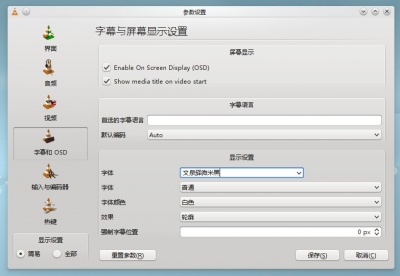
选择中文字体 - 选项/高级/输入编码/其他编码器/字幕中 取消选择 格式化字幕
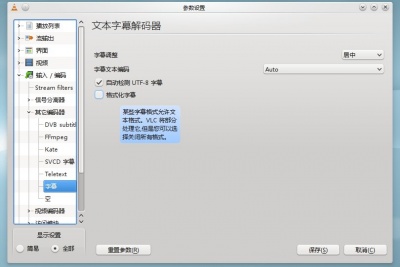
取消格式化字幕 - 把.srt字幕文件的内码转换成utf-8即可正常播放。
- 解决方法二
- 同方法一前两步。
- 选中Preferences窗口左边菜单框Input / Codecs下的Other codecs下的Subtitles,将右边的设置区中Subtitles text encoding 设置为 GBK后即可正常播放,
效果:
 |
 |
web浏览器在线多媒体插件
mozilla-plugin-vlc这个包,其实这个东西很渣,不如gecko-mediaplayer。
sudo apt-get install mozilla-plugin-vlc
外观
在Ubuntu下的外观
注意!VLC的界面只是VLC的插件,它并不依赖KDE4,界面使用Qt4工具箱,适合Kubuntu的,此处修改成适合Ubuntu (GTK)样子,运行qtconfig。选择“GTK+”,界面字体参见字体。
高清视频硬件加速(硬解)
先参考硬件安装驱动,随后 工具-首选项-输入与编解码器-使用GPU加速,实际效果很糟糕,不如MPlayer的硬解码。
格式支持
- VLC使用FFmpeg,但支持的多媒体格式略多于FFmpeg。
- VLC对多数rm/rmvb支持有限,拖动时间会出现屏幕花掉,随后会恢复。